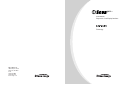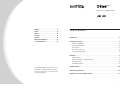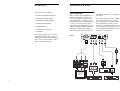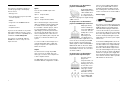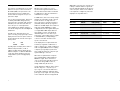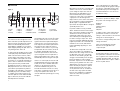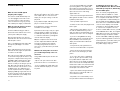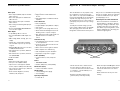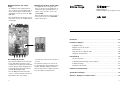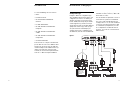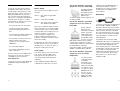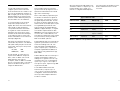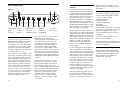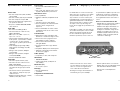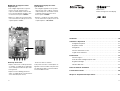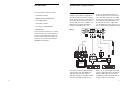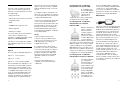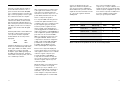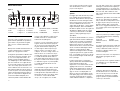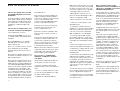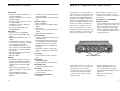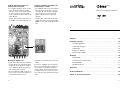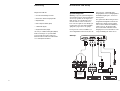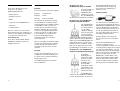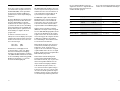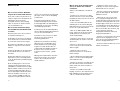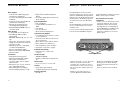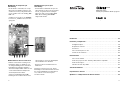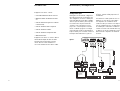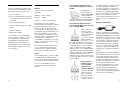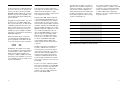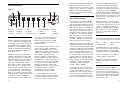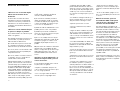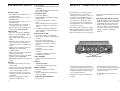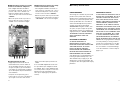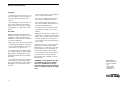DVDO iScan Pro Progressive Scan Display Interface Manuale utente
- Categoria
- Proiettori
- Tipo
- Manuale utente
La pagina si sta caricando...
La pagina si sta caricando...
La pagina si sta caricando...
La pagina si sta caricando...
La pagina si sta caricando...
La pagina si sta caricando...
La pagina si sta caricando...
La pagina si sta caricando...
La pagina si sta caricando...
La pagina si sta caricando...
La pagina si sta caricando...
La pagina si sta caricando...
La pagina si sta caricando...
La pagina si sta caricando...
La pagina si sta caricando...

29
Modification du réglage du cavalier
Composite Sync
- Pour configurer l’appareil avec la synchro-
nisa-tion en mode “Composite Sync“,
repérez le cavalier marqué “J 10“. Un cava-
lier recouvert de plastique doit déjà se trou-
ver sur les bornes repérées “NORMAL“.
- Déplacez ce cavalier de sa position actuelle
vers les deux bornes les plus proches de l’in-
scription imprimée “CSYNC“.
Modification du réglage du cavalier
Sync-on-Green
- Pour configurer l’appareil avec la synchroni-
sation en mode “Sync-on-Green“, repérez le
cavalier marqué “J 8“. Un cavalier recouvert
de plastique doit déjà se trouver sur les
bornes repérées “NORMAL“.
- Déplacez ce cavalier de sa position actuelle
vers les deux bornes les plus proches de l’in-
scription imprimée “SYNC GREEN“.
28
Remontage du iScan Pro
- Replacez doucement le circuit imprimé dans
ses rainures, en vérifiant que les indicateurs
en face avant prennent bien leur place dans
leurs logements.
- Replacez l’écran de blindage puis la face
arrière, en vérifiant qu’elle se positionne bien
en face du boîtier (trous des vis).
- Revissez les deux vis à l’arrière.
Vous pouvez noter dans ce manuel quelle con-
figuration vous avez modifié. Cela pourra vous
être utile dans le futur, si vous désirez utiliser
un nouveau diffuseur vidéo.
Sommario
Introduzione . . . . . . . . . . . . . . . . . . . . . . . . . . . . . . . . . . . . . . . . . . . . . . . . . . . . . . .30
Istallazione e Impostazioni . . . . . . . . . . . . . . . . . . . . . . . . . . . . . . . . . . . . . . . . . . . .31
Configurazioni impianto . . . . . . . . . . . . . . . . . . . . . . . . . . . . . . . . . . . . . . . . . . . . . .31
Requisiti di sistema . . . . . . . . . . . . . . . . . . . . . . . . . . . . . . . . . . . . . . . . . . . . . . . .32
Collegamenti . . . . . . . . . . . . . . . . . . . . . . . . . . . . . . . . . . . . . . . . . . . . . . . . . . . . .32
Selezione del formato di colore . . . . . . . . . . . . . . . . . . . . . . . . . . . . . . . . . . . . . . . .34
Segnali di sincronizzazione . . . . . . . . . . . . . . . . . . . . . . . . . . . . . . . . . . . . . . . . . . .34
Funzionamento . . . . . . . . . . . . . . . . . . . . . . . . . . . . . . . . . . . . . . . . . . . . . . . . . . . . .36
Selezione ingresso . . . . . . . . . . . . . . . . . . . . . . . . . . . . . . . . . . . . . . . . . . . . . . . . .36
Controllo formato immagine/squeeze mode . . . . . . . . . . . . . . . . . . . . . . . . . . . . . . .37
Regolazioni immagine . . . . . . . . . . . . . . . . . . . . . . . . . . . . . . . . . . . . . . . . . . . . . ..37
Indicatore film mode . . . . . . . . . . . . . . . . . . . . . . . . . . . . . . . . . . . . . . . . . . . . . . . .37
Guida alla Soluzione dei Problemi . . . . . . . . . . . . . . . . . . . . . . . . . . . . . . . . . . . . . . .38
Caratteristiche Tecniche . . . . . . . . . . . . . . . . . . . . . . . . . . . . . . . . . . . . . . . . . . . . . .40
Allegato A – Regolazioni del Jumper Interno . . . . . . . . . . . . . . . . . . . . . . . . . . . . . . .41
Istruzioni d’uso
Interfaccia Progressive Scan Display
Technology
pro

Istallazione e Impostazioni
31
Introduzione
La vostra confezione iScan Pro contiene:
• Convertitore iScan Pro
• Modulo universale d’alimentazione
• Cavo d’alimentazione
• Cavo ingresso S-video
• Cavo ingresso component video
• Manuale d’uso
La vostra confezione iScan Pro non contiene
il cavo uscita. Sarà necessario l’acquisto di
un cavo in grado di funzionare con il vostro
sistema. Troverete ulteriori informazioni su
questo tipo di cavi nella sezione dedicata
all’istallazione del prodotto.
30
Una comune variante del sistema illustrato
consiste nell’uso di un sintoamplificatore
audio/video oppure un altro selettore
audio/video in grado di commutare i segnali
video provenienti dalle sorgenti video. In
questo caso, le sorgenti illustrate di seguito
saranno collegate agli ingressi del sintoam-
plificatore audio/video. Le uscite del sin-
toamplificatore audio/video diventeranno la
sorgente d’ingresso per l’iScan Pro.
Progressively
Scanned TV
or Projector
+
video inputs
RGB/YPbPr Output
3
YPb
Pr
2
1
DCin
+
-
+
+
Set Top Box
DVD
VHS
12:00
+
Configurazione impianto
La figura 1 rappresenta una configurazione
tipica di un sistema home theater. In questo
tipo di sistema, il iScan Pro è stato usato per
incrementare l’uscita video proveniente da
un lettore DVD, un ricevitore satellitare e un
VCR prima che il segnale selezionato sia
trasmesso ad una televisione a retro
proiezione o ad un qualsiasi altro tipo di
monitor/videoproiettore che accetti un seg-
nale scannerizzato progressivo. La configu-
razione del vostro sistema può essere diver-
sa da quella mostrata nell’immagine, ma i
blocchi funzionali di base: sorgenti video,
cavi di collegamento ingresso/uscita, iScan
Pro e i monitor, saranno sicuramente presenti.
Figura 1
Televisore o
proiettore
progressivo

Per TV progressive scan/monitor/
videoproiettori con ingresso VGA:
E’ consigliabile usare
un cavo d’alta qualità
del tipo VGA / VGA per
collegare l’uscita
dell’iScan Pro ai
componenti che accettano segnali progres-
sive attraverso un connettore VGA.
Per TV progressive scan/monitor/
videoproiettori con connettori
d’ingresso BNC:
Numerose TV high-end,
monitor e proiettori
CRT sono dotate di
connettori d’ingresso
BNC. Normalmente
esistono 3, 4, oppure 5
connettori BNC in base
a come la TV lavora
con i segnali di sincronizzazione. Questo tipo
di connettori sono usati normalmente per gli
RGB ma in qualche caso anche per segnali
component (YPbPr). Un cavo standard da
VGA a BNC può anche essere usato per col-
legare l’iScan Pro a qualsiasi videoproiettore
o televisione che dispone di connettori BNC.
I collegamenti sono mostrati nella Tabella 1.
Per TV progressive scan/monitor/
videoproiettori con ingressi component:
Il connettore più usato
per i collegamenti
Component Video con-
siste in un terminale
del tipo 3RCA. Sono gli
stessi connettori usati
per la grande maggio-
ranza di collegamenti
audio. I cavi da VGA a
RCA sono molto rari ed
è per questo che noi
raccomandiamo l’uso
di un cavo da VGA a BNC in combinazione
con un set di tre adattatori da BNC a RCA. Il
connettore rosso, verde e blu dovrebbe
essere usato con l’adattatore e i rimanenti
due fili possono rimanere non collegati. I col-
legamenti sono mostrati nella Tabella 1.
Alimentazione
L’iScan Pro è dotato di un modulo universale
d’alimentazione che accetta 100-240 VAC a
50-60 Hz. Inserite l’alimentatore alla presa e
poi introducete il piccolo connettore tondo
nel “DC-IN” sul retro dell’iScan Pro. Usate
soltanto l’alimentatore fornito assieme
all’iScan Pro. L’iScan Pro può essere danneg-
giato con l’uso d’alimentatori che non cor-
rispondono ai requisiti dell’apparecchio.
In ottemperanza alle norme vigenti FCC ed
EMI, l’iScan Pro è dotato di un collare in
ferrite simile a quelli forniti assieme ai com-
puter portatili o altri apparecchi elettronici
portatili. Il collare in ferrite deve essere
montato alla parte finale del cavo che scorre
dal modulo d’alimentazione all’iScan Pro
come mostrato dalla figura accanto.
Formando un anello con il cavo d’alimen-
tazione e montando il collare in ferrite su di
esso, alla parte estrema del cavo, migliorerà
le sue prestazioni.
33
Requisiti di sistema
L’iScan Pro è stato progettato per interfac-
ciarsi con monitor/video proiettori/TV che
funzionano con una frequenza di sincronismo
di 31.5kHz del tipo:
• Videoproiettori dati
• Videoproiettori home theater (è richiesta la
ffrequenza31.5kHz)
• HDTV
• TV Multimedia e progressive scan
• Monitor al plasma
• Monitor per computer
Se non siete sicuri che la vostra TV funzioni
con il iScan Pro contattate il vostro
negoziante o consultate la lista delle compat-
ibilità sul sito www.siimage.com.
Il iScan Pro accetta sorgenti video in NTSC,
PAL e SECAM in ognuno dei suoi connettori
d’ingresso.
Collegamenti
Ingressi
Ci sono tre ingressi disponibili sull’iScan Pro:
Ingresso 1: Video composito
Ingresso 2: S-video
Ingresso 3: Video component (YPbPr)
Noi raccomandiamo l’uso dell’ingresso com-
ponent video per un lettore DVD e l’ingresso
S-video per un ricevitore satellitare e/o TV
via cavo digitale. Per i VCR o lettori laserdisc
è consigliabile usare l’ingresso video com-
posito che vi darà una qualità migliore del-
l’immagine poiché l’iScan Pro ha una cir-
cuitazione di separazione Y/C migliore rispet-
to ad altri apparecchi di questa categoria.
Ad ogni modo, potete provare entrambi gli
ingressi, composito e S-video per valutare
quale dei due funziona meglio con il vostro
sistema.
Per collegare in ingresso una antenna o la
TV via cavo, raccomandiamo di connettere il
cavo prima ad un VCR e usare l’uscita video
composito dal VCR all’iScan Pro.
L’iScan Pro procederà automaticamente alla
ricerca e selezionerà la porta di ingresso
attiva. Potrete inoltre specificare una scelta
prioritaria d’ingresso in modo che, se due o
più ingressi sono attivi, la commutazione
di priorità indicherà quale ingresso usare.
Per informazioni più dettagliate consultate la
sezione Funzionamento.
Uscita
L’iScan Pro utilizza in uscita un solo
connettore a 15 pin, tipo VGA. Si tratta
dello stesso tipo di connettore che si usa
nella maggior parte dei computer per
collegarli al loro monitor.
Per collegare l’iScan Pro alla vostra TV
progressive scan, monitor o videoproiettore
è necessario verificare il tipo di connettore
esistente nel vostro sistema. Consultare
per questo il manuale d’uso della vostra
TV /monitor /videoproiettore per dettagli
riguardanti i requisiti per il connettore
d’ingresso.
Il connettore d’uscita sull’iScan Pro e’
configurato per accettare diversi tipi di
collegamento.
32

Se il tipo di collegamento del vostro
apparecchio rientra in una di queste cate-
gorie, sarà necessaria la configurazione
interna dell’iScan Pro per avere in uscita il
segnale di sincronismo desiderato. Per fare
ciò, e necessario seguire le indicazioni
dell’allegato A.
Con le connessioni YPbPr, il segnale
composite sync è sempre combinato con il
segnale Y. L’iScan Pro si posiziona automati-
camente in questa configurazione ogni volta
che il selettore è impostato su YPbPr. Non è
necessario configurare nessuno jumper
interno per ogni componente YPbPr.
35
Selezione del formato di colore
L’iScan Pro è in grado di fornire il video in
uscita in due diversi formati di colore. Il
primo è il formato Rosso-Verde-Blu (RGB)
che è comunemente usato per proiettori, dis-
play e monitor progettati per essere in grado
di accettare l’uscita video dei computer.
Il secondo formato è il Video Component,
chiamato anche YPbPr, ma anche Y-Pr-Pb,
YUV, Y-Cr-Cb oppure Y/B-Y/R-Y. Questo for-
mato è usato per le più nuove televisioni dig-
itali, display e proiettori che sono stati pro-
gettati per l’uso dei tuner delle TV digitali
(DTV).
Verificate quale formato è usato dalla vostra
TV /monitor / videoproiettore progressive
scan e spostate il selettore sul panello
frontale dell’iScan Pro verso la posizione
appropriata.
UP RGB
DOWN YPbPr
Solitamente gli apparecchi i cui ingressi sul
monitor sono etichettati Component Video”,
“DTV” oppure “HDTV” sono YPbPr ; mentre
gli apparecchi con ingressi etichettati
“Computer” oppure “VGA” appartengono al
tipo RGB. Una volta impostato, il pulsante
non dovrebbe essere più spostato, salvo che
non si cambi il tipo di monitor.
Segnali di sincronizzazione
Tutti i componenti video necessitano di uno
o più segnali di sincronizzazione che infor-
mano il processore quando iniziare una
nuova linea e/o un nuovo campo. Per i com-
ponenti YPbPr, l’informazione di sincroniz-
zazione è compresa nel segnale Y.
Per i componenti RGB esiste una gran vari-
età di modi nei quali l’informazione di sin-
cronizzazione può essere convertita e l’iScan
Pro può supportare gran parte di questi.
L’iScan Pro produce segnali di sincroniz-
zazione separati, sia H (orizzontali) che V
(verticali) aggiunti alle uscite RGB. Questo si
traduce in un totale di 5 segnali (RGB/HV). In
molte configurazioni, questi 5 segnali faranno
parte di un solo cavo in uscita da VGA a
VGA e non sarà più necessario tener conto
dei segnali individuali. Tuttavia esistono
componenti che richiedono il collegamento
di tutti i cinque segnali a BNC individuali o
possibilmente con connettori tipo RCA.
Consultate anche la tabella 1 per infor-
mazioni più dettagliate sui collegamenti.
Esistono anche componenti display (TV,
monitor, videoproiettori) che necessitano che
i due segnali H e V devono essere combinati
in un unico segnale “composite sync”,
per totale di quattro segnali (RGB/S).
I componenti che richiedono il composite
sync di solito accettano i tre segnali video
ed anche il segnale composite sync sui
connettori tipo BNC.
Altri tipi di display, come TV/monitor/video-
proiettori, necessitano che il segnale
composite sync sia poi combinato con il
segnale verde RGB. Questo collegamento e’
denominato: “sync su verde” ed è solita-
mente collegato ai componenti usando tre
connettori BNC oppure tre connettori RCA.
34
Televisore o Proiettore
Colore dei cavi RGB/HV RGB/S(comp) YPbPr Altri
Rosso R (Red) Rosso R (Rosso) Pr Cr or R-y
Verde G (Green) Verde G (Verde) Y Y
Blu B (Blue) Blu B (Blu) Pb Cb or B-y
Bianco (o Grigio) H (Orizzontale) C-Sync Non collegato Non collegato
Giallo (o Nero) V (Verticale) Non collegato Non collegato Non collegato
Tabella 1: Tabella di corrispondenze di colori dei cavi del videoproiettore

meno energia. Una volta che una sorgente
video diventa attiva, l’iScan Pro si riattiva
per processare l’ingresso.
Controllo formato immagine/modalità
squeeze
La maggior parte delle TV hanno la possibili-
ta’ di cambiare il formato dell’immagine
trasmessa. Questa funzione offre la possibil-
ità all’utente di visionare immagini normali
(4:3) in una area più piccola nel centro dello
schermo delimitata da uno sfondo nero
oppure grigio sui lati destro e sinistro dell’im-
magine. Comunque, alcune TV disabilitano
tale funzione quando ricevono un segnale ad
alta definizione (HDTV) oppure un segnale
convertito precedentemente. La modalità
squeeze è stata progettata apposta per
quest’ultime.
Se disponete di una TV Widscreen, sarete in
grado di determinare formato dell’immagine
semplicemente spostando il commutatore
nelle sue tre posizioni verificando l’uscita.
Nella posizione superiore, il segnale video
attraverserà l’iScan Pro senza nessun cambi-
amento nel formato dell’immagine. Questa
situazione si rivela perfetta per i DVD
anamorfici ma allargherà molto le immagini
regolari 4:3 pan-and-scan, oppure 4:3 letter-
boxe, con il risultato che le persone e gli edi-
fici presenti nell’immagine sembreranno più
bassi e più larghi.
Le due posizioni inferiori correggeranno
questo problema del formato dell’immagine.
L’unica differenza tra queste due
impostazioni si concretizza nel fatto che una
aggiungerà uno sfondo nero ai lati dell’im-
magine mentre l’altra userà uno sfondo gri-
gio. Vi raccomandiamo di usare lo sfondo
grigio se il vostro è un display CRT o un
plasma. Se al posto di quest’ultimo sfondo
usate quello grigio potrete causare l’impres-
sionamento del display. Questo è l’effetto
causato dall’usura del fosforo o del plasma
nel centro dello schermo dove e’ posizionata
l’immagine in maniera diversa di quelle pre-
senti negli angoli (dove c’e’ lo sfondo nero).
Il risultato di quest’usura si materializzerà in
una zona scura, molto visibile nel centro
dello schermo quando tornate nella modalità
widescreen.
Ultimamente, quasi tutte le TV esistente sul
mercato sono già predisposte sulla base
CRT, ciò vuol dire che l’impostazione a sfon-
do grigio è la più sicura per il vostro tipo di
display. Comunque, LCD e videoproiettori
DLP non sono soggetti ad usura dello scher-
mo e pertanto potrete usare l’impostazione a
sfondo nero.
Regolazioni immagine
L’iScan Pro permette la possibilità di regolare
cinque valori dell’impostazione dell’immag-
ine. Questi sono:
Luminosità Contrasto
Saturazione (Colore) Sfumature (Tinta)
Nitidezza
Per regolare le impostazioni del controllo del-
l’immagine, girate il potenziometro in senso
orario per aumentare il valore ed in senso
antiorario per diminuire il valore come
mostrato nella figura 2.
L’iScan Pro viene fornito con le impostazioni
dell’immagine già regolate sui valori
nominali.
Tenete presente che le regolazioni di nitidez-
za e sfumature non sono applicabili all’in-
gresso component.
Indicatore film mode
L’indicatore “blu” disposto sul panello
frontale dell’iScan Pro si accende tutte le
volte che l’iScan pro ha riconosciuto una
sequenza video. L’indicatore si potrebbe
spegnere quando la sequenza individuata
contiene poco movimento.
37
Selezione ingressi
L’iScan Pro è stato progettato per essere in
grado di rilevare quale delle tre possibili sor-
genti è attiva e sta generando un segnale
video, su cui si commuterà automatica-
mente.
Quindi potrete cambiare automaticamente la
sorgente semplicemente accendendo un
apparecchio o spegnendone un altro.
Per migliorare questa funzione abbiamo dota-
to l’iScan Pro di un tasto etichettato “priori-
ty” che si trova sul panello frontale, che
pilota la sorgente da utilizzare quando ci
sono multipli ingressi attivi. Questa funzione
può essere usata nel caso vogliate lasciare
accesa per tutto il tempo una sorgente parti-
colare. Per esempio potrete lasciare acceso
il vostro VCR ma volete che l’iScan Pro com-
muti sul lettore DVD ogni volta che questo si
accende. In questo caso dovrete impostare il
selettore Priorità Input sul numero della sor-
gente che corrisponde al collegamento del
vostro lettore DVD. Il VCR quindi, sarà
selezionato quando nessuna delle altre due
sorgenti è attiva. Quando accenderete il let-
tore DVD, l’iScan Pro si commuterà auto-
maticamente su quell’ingresso.
L’iScan Pro cerca le sorgenti attive nel modo
seguente. Prima verifica il tasto input prior-
ità. Se non trova nessun segnale attivo sulla
sorgente indicata dal tasto input priority,
cercherà l’ingresso Video Component, poi
l’ingresso S-video e poi l’ingresso video
composito. La ricerca si svolge in modo con-
tinuo facendo sì che se l’iScan Pro sta pro-
cessando una sorgente che poi disattiviamo
si commuterà automaticamente sulla sor-
gente attiva. Nella stessa maniera se l’iScan
Pro sta processando il video da una sorgente
e si attiva una sorgente con priorità più alta,
si commuterà automaticamente verso la
nuova sorgente.
Se nessuna delle sorgenti è attiva, i tre LED
relativi agli ingressi lampeggeranno lenta-
mente. Dopo un breve periodo si spegneran-
no tutti gli indicatori sul panello frontale che
diventeranno da verdi a rossi. Questo indica
che l’iScan Pro si trova nella modalità
“sleep” e, di conseguenza, che consuma
36
+
+
1
3
4
5
6
7
8
9
10
11
12
13
Technology
pro
2
Figura 2
Funzionamento
1. Alimentazione 4. Ingresso 3 7. Luminosità 10. Sfumature (Tinta) 13. Modalità
2. Film 5. Ingresso 2 8. Contrasto 11. Nitidezza Normale/
3. Priorità 6. Ingresso 1 9. Saturazione (Colore) 12. RGB/YPbPr Compressa

BNC, provate a rimuovere tutti e tre segnali
di colore (rosso, verde, blu) e poi reinseriteli
uno ad uno. Per primo inserite il cavo rosso
nel connettore d’ingresso Rosso e guardate
se l’immagine appare di colore rosso.
- Quindi togliete il connettore rosso ed
inserite il connettore blu nell’ingresso blu e
verificate che l’immagine sia blu.
- Ripetere l’operazione con il colore verde.
- Se tutti e tre i colori funzionano, ricolle-
gateli tutti di nuovo
- Se il problema continua a sussistere è
probabile che i colori siano stati etichettati in
modo errato. Usando una sorgente sui cui
colori siete sicuri, provate a determinare
quali eventualmente sono stati sbagliati.
- Se non usate ingresso RGB, ma usate
ingressi YPbPr, rimuovete i connettori Pr e
PB (rosso e blu) dal vostro display. Il risulta-
to dovrebbe essere un’immagine in bianco e
nero.
- Inserite solo il segnale Pr (rosso) nel con-
nettore Pr. Deve risultare un’immagine rossa.
- Scollegate il Pr e collegate il Pb nel connet-
tore Pb. Come risultato dovrete vedere
un’immagine blu.
- Se una di queste due combinazioni non da i
risultati sperati, il problema si potrebbe
trovare nel cavo in uscita oppure nei connet-
tori sul display. Inserendo il connettore Pr
nell’ingresso Pb si dovrebbe vedere un’im-
magine blu. Ciò significa che il segnale Pr nel
cavo in uscita è in regola e l’ingresso Pb
sulla Tv anche.
- Provate a fare la stessa cosa con il segnale
Pb e il connettore d’ingresso PR per verificare
il cavo di collegamento Pb e l’ingresso Pr.
- Se il problema persiste, vi raccomandiamo
di contattare il rivenditore locale per un ulte-
riore supporto tecnico.
Dove si possono trovare le infor-
mazioni necessarie per determinare se
l’iScan Pro è compatibile con la vostra
TV/monitor/videoproiettore?
Le funzioni dell’iScan Pro consistono in una
decodifica superiore, deinterlacciamento, 3:2
pulldown detection, 2:2 pulldown detection e
la compensazione del movimento. Ad ogni
modo, ci sono tante TV/monitor/videoproiet-
tori dotati di bilanciamento di qualità sca-
dente che si attiva dopo la processione
dell’iScan Pro e può addirittura peggiorare
l’immagine che si sta visionando.
In aggiunta all’iScan Pro esiste anche un
decodificatore HDTV. Come si possono colle-
gare entrambi alla TV con un solo ingresso
YPrPb?
Sul mercato esiste una grande varietà di
commutatori video di qualità disponibili a
prezzi bassissimi. La maggior parte sono pro-
gettati per permettere l’uso di un monitor di
computer con più di un computer. Vi racco-
mandiamo di cercare il commutatore che
possa trasmettere almeno i segnali tipo
SXGA. Questi dispositivi usano un connet-
tore femmina standard VGA per i collega-
menti al display ma possono usare anche
due connettori maschio per i collegamenti al
computer. L’iScan pro essendo già dotato di
un connettore femmina VGA, ha bisogno di
un cavo di estensione VGA, non un cavo
regolare VGA, per collegarlo all’ingresso del
commutatore.
Questo tipo di commutatori si possono usare
sia per i display RGB sia per quelli tipo
YPrPb.
L’unità iScan Pro è stata progettata per fun-
zionare in modo continuo per tanti anni. Se
riscontrate qualsiasi tipo di problema, con-
tattate il vostro rivenditore di fiducia dove è
stato acquistato l’apparecchio.
39
Che cosa fare quando non si accende
nessun LED collegando il cavo di ali-
mentazione?
L’iScan Pro dovrebbe accendersi automatica-
mente quando collegato alla presa di alimen-
tazione. Verificate i collegamenti tra l’iScan
Pro e l’alimentazione. Se tutto è stato fatto
regolarmente, si tratta di un apparecchio
difettoso.
Che cosa fare se l’apparecchio è acce-
so ma non si vede nessuna immagine?
La procedura di base consiste in:
1) Verificate il LED POWER. Se non è acce-
so, potrebbe trattarsi di un problema di ali-
mentazione.
2) Se il LED POWER è acceso, verificate i
LED degli ingressi. L’iScan Pro indica un
ingresso attivo?(1-2-3)
3) Se è cosi, connettete lo stesso cavo d’in-
gresso direttamente al vostro display
(TV/monitor/videoproiettore) per vedere se
funziona.
4) Se funziona, ricollegatelo all’iScan Pro ed
assicuratevi che l’indicatore d’ingresso com-
muti su quella sorgente.
5) Per verificare il segnale in uscita, noi rac-
comandiamo di collegare l’iScan Pro ad un
qualsiasi monitor di computer utilizzando un
cavo standard da VGA a VGA. Assicuratevi
di usare un cavo diverso da quello che usate
normalmente per il vostro display e che il
commutatore sul panello frontale dell’iScan
Pro, sia nella posizione RGB. Siccome tutti i
monitor di computer sono in grado di moni-
torare segnali tipo VGA, e l’iScan Pro genera
un segnale quasi identico, questo dovrebbe
darvi la possibilità di verificare il segnale in
uscita dall’iScan Pro.
6) Se il monitor di computer visualizza l’im-
magine correttamente, allora il problema si
trova nel cavo originale in uscita, nel collega-
mento con il vostro display, nell’im-
postazione del selettore RGB/YPbPr oppure
nel vostro monitor/TV/videoproiettore.
7) Provate un cavo diverso in uscita per la
vostra TV/ monitor /videoproiettore per
vedere se il problema è il cavo .
8) Provate a spostare il commutatore delle
uscite per vedere se riuscite a risolvere il
problema.
9) Se nessuno dei rimedi riportati qui sopra
non funziona, verificate un’altra volta se il
vostro monitor è in grado di accettare un
ingresso a 31.5Hz. In ogni caso dovrete rivol-
gervi al rivenditore dell’iScan Pro e/o della
vostra TV/monitor/videoproiettore.
10) Se il monitor del computer non mostra il
segnale video usando un cavo diverso, il prob-
lema potrebbe essere nell’iScan Pro quindi
dovrete rivolgervi al vostro rivenditore.
Che cosa fare c’e’ l’alimentazione,
l’immagine è stabile ma i colori non
sono giusti?
Usando un lettore DVD oppure un VCR met-
tete in pausa, e procedete come segue:
- Spostate il commutatore dell’uscita sul
pannello frontale per vedere se il problema si
risolve
- Se non è cosi, provate a muovere il connet-
tore del cavo in uscita dall’iScan Pro e dalla
TV, quindi constatate l’effetto
- Se utilizzate un collegamento RGB con
38
Guida alla Soluzione dei Problemi

Queste modifiche sono richieste soltanto in
situazioni molto rare. La sincronizzazione com-
posite e sincronizzazione sul verde sono richi-
este soltanto nella modalità RGB (mai nella
modalità Component/YPbPr) e solitamente con
videoproiettori di grandi dimensioni e di vec-
chia data. Se visualizzate l’immagine corretta-
mente sul vostro display come TV/monitor/
video proiettore, le regolazioni di sincroniz-
zazione sono state fatte in modo corretto.
Per modificare le impostazioni interne, dovrete
cambiare uno jumper che potrete notare solo
dopo aver aperto l’unità iScan Pro. Leggete
prima le istruzioni che seguono e se non
vi sentite in grado di fare tali operazioni
contattate il vostro rivenditore per effettuarle
al vostro posto.
Come Rimuovere la Scheda Madre
dell’unita’ iScan Pro
- Cercate un ambiente privo di energia elettro-
statica dove eseguire il lavoro. Nel caso che
lavorate in un ambiente privo di energia
statica cercate di avere ad una distanza
facilmente raggiungibile oggetti metallici
che, toccandoli possono aiutarvi a scaricare
l’energia elettrostatica.
41
Allegato A – Regolazione del Jumper Interno
Viti del panello posteriore
- Rotate l’unità iScan Pro in modo di avere la
parte posteriore verso di voi. Svitate le due
viti sulla parte posteriore dell’unità e
ponetele in un posto sicuro- sicuramente
avrete bisogno di queste viti più tardi!
- Scaricate la vostra energia toccando un
oggetto in metallo.
- Rimuovete il panello posteriore e la
guarnizione EMI dall’unità. La scheda
con il circuito stampato è posizionata
nella parte inferiore dell’unità nella scatola
dello chassis.
- Rimovete la scheda dall’interno
dell’apparecchio.
Caratteristiche Tecniche
Ingressi Video
• Un ingresso component (YPbPr) per con-
nettori standard RCA
• Un ingresso S-video (Y/C) per connettori
standard mini-DIN
• Un ingresso video composito per connet-
tore standard RCA
• Commutatore sensoriale e automatico
con funzione priorità
• Accetta segnali video interfacciati
NTSC/PAL/SECAM
Uscita Video
• Connettore tipo 15-pin, VGA HD-15
• Uscite video selezionabili, RGB oppure
YPBPr
• RGB-0.7Vpp, YPbPr-0.7Vpp, Sync su Y –
1.0Vpp
• Standard di sincronizazzione separato H,
V, sincronizzazione composito e sincroniz-
zazione sul verde selezionabili
• Uscite 480p/576p progressive scan
video, rapporto scan 31.5kHz/31.25kHz
• 525 linee video per sequenza, 480 linee
attive (NTSC)
• 625 linee video per sequenza, 576 linee
attive (PAL/SECAM)
• DAC video 10-bit
Controlli
• Commutatore priorità ingressi (1,2,3)
• Selezione uscita (RGB oppure YPbPr)
• Controllo squeeze mode (compressione
bordi bianco/nero, bordi bianco/grigio,
Normal)
• Jumper interni: sincronizzazione sul
verde, sincronizzazione composito, VCR
mode
• Controlli immagine: Luminosità,
Contrasto, Saturazione, Sfumature,
Nitidezza
Modulo di Ingresso
• Decodificatore video multi-standard alta-
mente performante
• Filtro di alta qualità per la separazione 2D
Y/C
Rilevatore Sorgente
• Film (3: 2 pulldown)
• Grafica computer (2: 2 pulldown oppure
30fps)
• Videocamera
• Console videogiochi (sorgenti ad un solo
campo)
• Advanced Transition Management
Processore Video
• In ingresso determina il contenuto di ogni
sequenza in uscita
• Rilevazione della sorgente progressive e
riassemblaggio delle sequenze originali
• Rivelatore di movimento su celle base
• Deinterlacciamento video adattabile al
movimento
• Interpolazione cubica per calcolo pixel
• Processione diagonale per ridurre distor-
sioni
Cavi (inclusi)
• Component Video, S-video, Composite
Video
Alimentazione
• 100-240VAC 50/60Hz
• 6V DC-In, 9W (attivo), 2.5W (standby)
Dimensioni (in cm)
• 8.3/21L x 5.8/14.7W x 1.4/3.5H
Peso (lb/kg)
• 1.3/.6 (escluso l’alimentatore)
• 4.2/1.9 consegna
Tempuratura di Funzionamento
• meno di 40°C
40

43
Cambiare la Posizione Jumper con
Sincronizzazione Composito
- Per configurare l’unità per l’uscita sincroniz-
zazione composita localizzate lo jumper
etichettato “J-10” come mostrato nella foto
accanto. Lo jumper in plastica dovrebbe
essere posizionato sui due piedini vicini alla
scritta ”Normal”.
- Spostate questo jumper nella posizione vici-
no a CSYNC, come nell’immagine qui sotto.
Cambiare la Posizione del JJumper con
Sincronizzazione sul Verde
- Per configurare l’unità con la sincronizzazione
sul verde dovrete posizionare il connettore
etichettato “J8” come mostrato nella figura
sopra. In quel posto dovrete trovare uno
jumper su due piedini, vicino alla scritta
“Normal”.
- Spostate questo jumper dalla sua posizione
nella posizione più vicina alla scritta “SYNC
GREEN” come mostrato nella figura riportata
sotto.
42
Rimontaggio dell’iScan Pro
- Inserite la scheda PC nell’interno dell’unità e
prestate attenzione che gli indicatori anteri-
ori appaiono sul panello frontale. Verificate
che i commutatori sul panello frontale pen-
etrino correttamente nel panello.
- Riponete la guarnizione EMI e il panello pos-
teriore sopra i connettori assicurandovi che
siano allineati ai lati dello chassis.
- Riavvitatè le viti nel pannello posteriore del-
l’unità
Potrete anche aggiungere una nota all’iScan
Pro in cui notare quali modifiche interni avete
operato. Questo le sarà utile in un ulteriore
momento quando avrete di nuovo bisogno di
riconfigurare l’iScan Pro per lavorare con un
nuovo dispositivo video (TV/monitor/videoproi-
ettore).
Bedienungsanleitung
Progressive Scan Display Schnittstelle
Technik
Inhaltsverzeichnis
Einleitung . . . . . . . . . . . . . . . . . . . . . . . . . . . . . . . . . . . . . . . . . . . . . . . . . . . . . . . . .44
Installation und Setup . . . . . . . . . . . . . . . . . . . . . . . . . . . . . . . . . . . . . . . . . . . . . . . .45
Spezielle Konfiguration . . . . . . . . . . . . . . . . . . . . . . . . . . . . . . . . . . . . . . . . . . . . . .45
System Anforderungen . . . . . . . . . . . . . . . . . . . . . . . . . . . . . . . . . . . . . . . . . . . . . .46
Verbindungen . . . . . . . . . . . . . . . . . . . . . . . . . . . . . . . . . . . . . . . . . . . . . . . . . . . . .46
Farbspeicher Auswahl . . . . . . . . . . . . . . . . . . . . . . . . . . . . . . . . . . . . . . . . . . . . . .48
Synchronisationssignale . . . . . . . . . . . . . . . . . . . . . . . . . . . . . . . . . . . . . . . . . . . . .48
Bedienung . . . . . . . . . . . . . . . . . . . . . . . . . . . . . . . . . . . . . . . . . . . . . . . . . . . . . . . . .50
Eingangswahl . . . . . . . . . . . . . . . . . . . . . . . . . . . . . . . . . . . . . . . . . . . . . . . . . . . . .50
Format Kontrolle / Squeeze Mode . . . . . . . . . . . . . . . . . . . . . . . . . . . . . . . . . . . . . .51
Bildeinstellungen . . . . . . . . . . . . . . . . . . . . . . . . . . . . . . . . . . . . . . . . . . . . . . . . . .51
Film Mode Indicator . . . . . . . . . . . . . . . . . . . . . . . . . . . . . . . . . . . . . . . . . . . . . . . .51
Fehlersuche . . . . . . . . . . . . . . . . . . . . . . . . . . . . . . . . . . . . . . . . . . . . . . . . . . . . . . .52
Technische Merkmale . . . . . . . . . . . . . . . . . . . . . . . . . . . . . . . . . . . . . . . . . . . . . . . .54
Anhang A – Interne Umschaltungen . . . . . . . . . . . . . . . . . . . . . . . . . . . . . . . . . . . . .55
pro
La pagina si sta caricando...
La pagina si sta caricando...
La pagina si sta caricando...
La pagina si sta caricando...
La pagina si sta caricando...
La pagina si sta caricando...
La pagina si sta caricando...
La pagina si sta caricando...
La pagina si sta caricando...
La pagina si sta caricando...
La pagina si sta caricando...
La pagina si sta caricando...
La pagina si sta caricando...
La pagina si sta caricando...
La pagina si sta caricando...
-
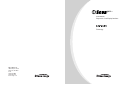 1
1
-
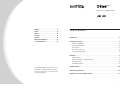 2
2
-
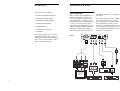 3
3
-
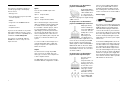 4
4
-
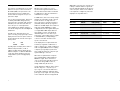 5
5
-
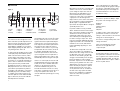 6
6
-
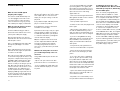 7
7
-
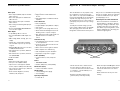 8
8
-
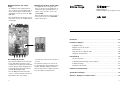 9
9
-
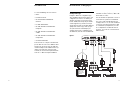 10
10
-
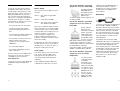 11
11
-
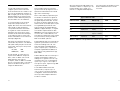 12
12
-
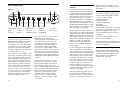 13
13
-
 14
14
-
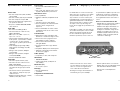 15
15
-
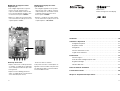 16
16
-
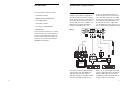 17
17
-
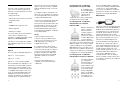 18
18
-
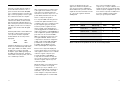 19
19
-
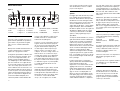 20
20
-
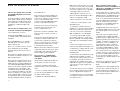 21
21
-
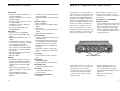 22
22
-
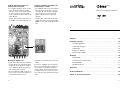 23
23
-
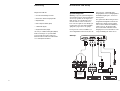 24
24
-
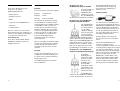 25
25
-
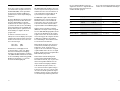 26
26
-
 27
27
-
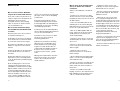 28
28
-
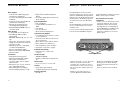 29
29
-
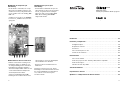 30
30
-
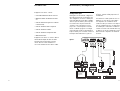 31
31
-
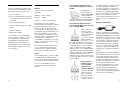 32
32
-
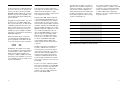 33
33
-
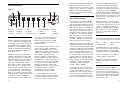 34
34
-
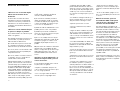 35
35
-
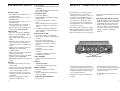 36
36
-
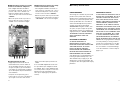 37
37
-
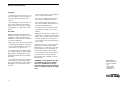 38
38
DVDO iScan Pro Progressive Scan Display Interface Manuale utente
- Categoria
- Proiettori
- Tipo
- Manuale utente
in altre lingue
- English: DVDO iScan Pro Progressive Scan Display Interface User manual
- français: DVDO iScan Pro Progressive Scan Display Interface Manuel utilisateur
- español: DVDO iScan Pro Progressive Scan Display Interface Manual de usuario
- Deutsch: DVDO iScan Pro Progressive Scan Display Interface Benutzerhandbuch